这个插件目前是免费的beta测试版,只要你能科学上网,就能安装和使用。以下带来Widows系统的安装过程,Mac没试过,应该也差不多。
准备工作
①需要PS版本≥2021
②需要电脑上安装Creative Cloud Desktop(没装的话去https://www.adobe.com/creativecloud/desktop-app.html 这里装一下先)
③需要在Creative Cloud Desktop和PS上,登录同一个Adobe账号(这个账号注册地最好是国外的,国区的怕是不支持。没有国外的就去Adobe注册一下,注册的时候地区选国外就行。)
插件注册-安装
1.打开科学上网软件,进入Alpaca官网:https://www.alpacaml.com/ 。点击中间这个加入按钮,用邮箱注册一下账号。
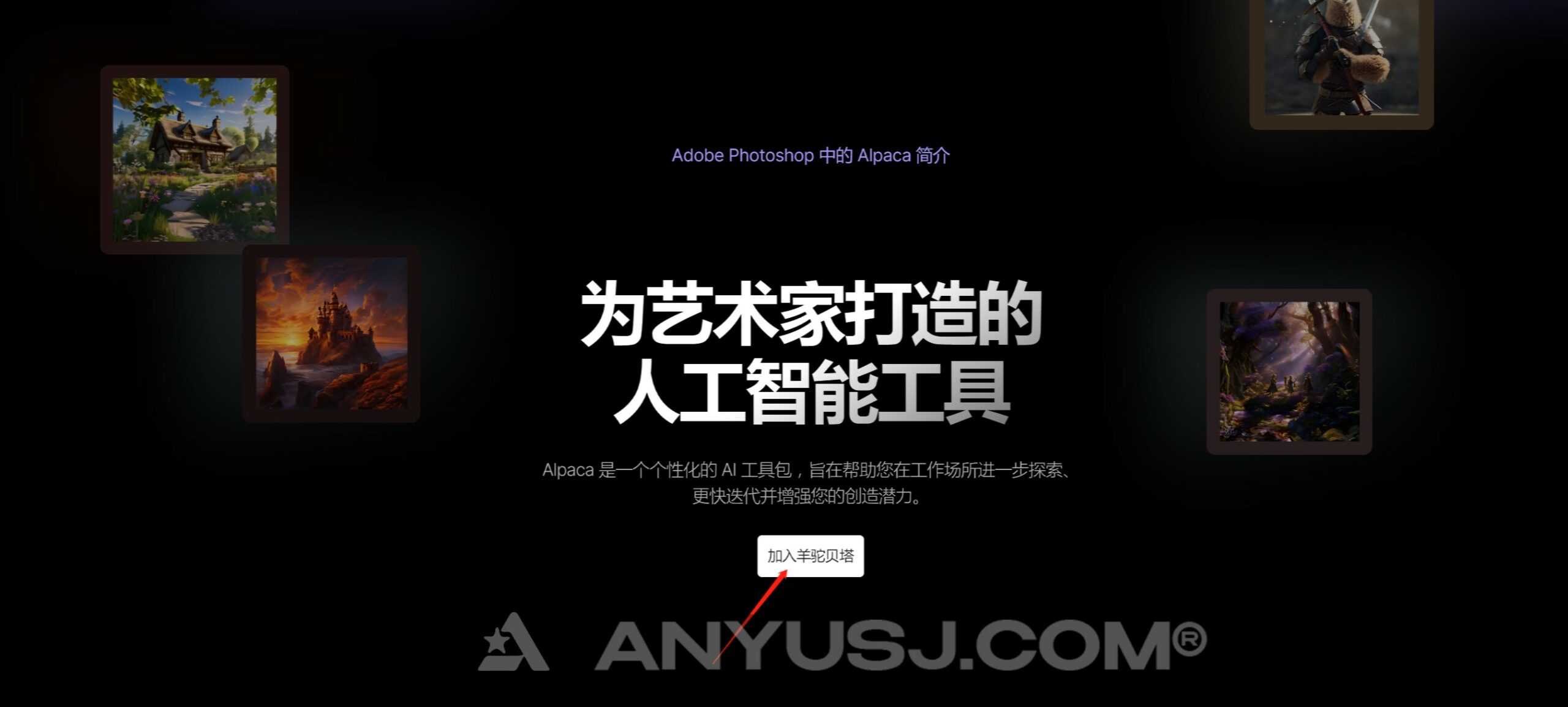
2.注册好后登录Alpaca,就可以看到页面中的“下载插件”按钮了。点击下载插件。
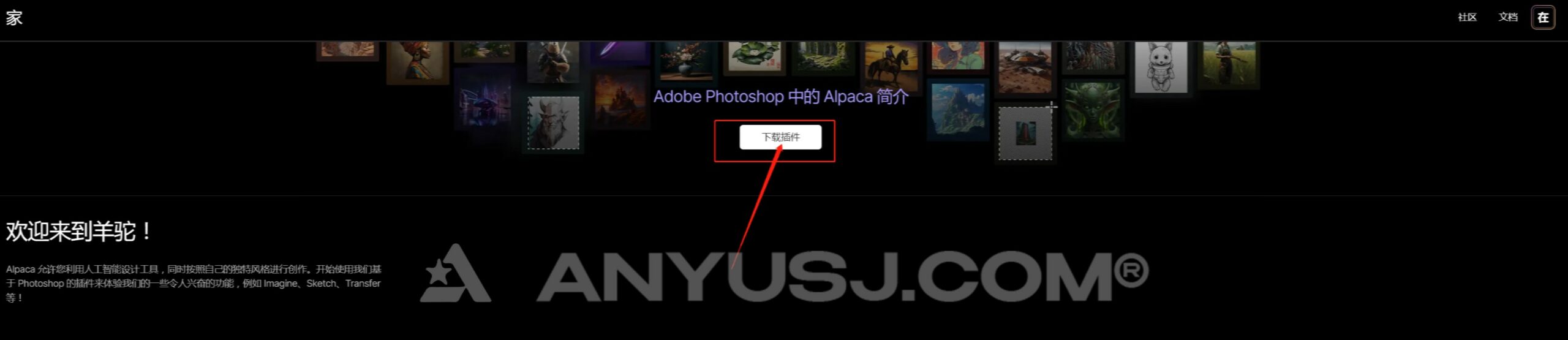
点击继续。
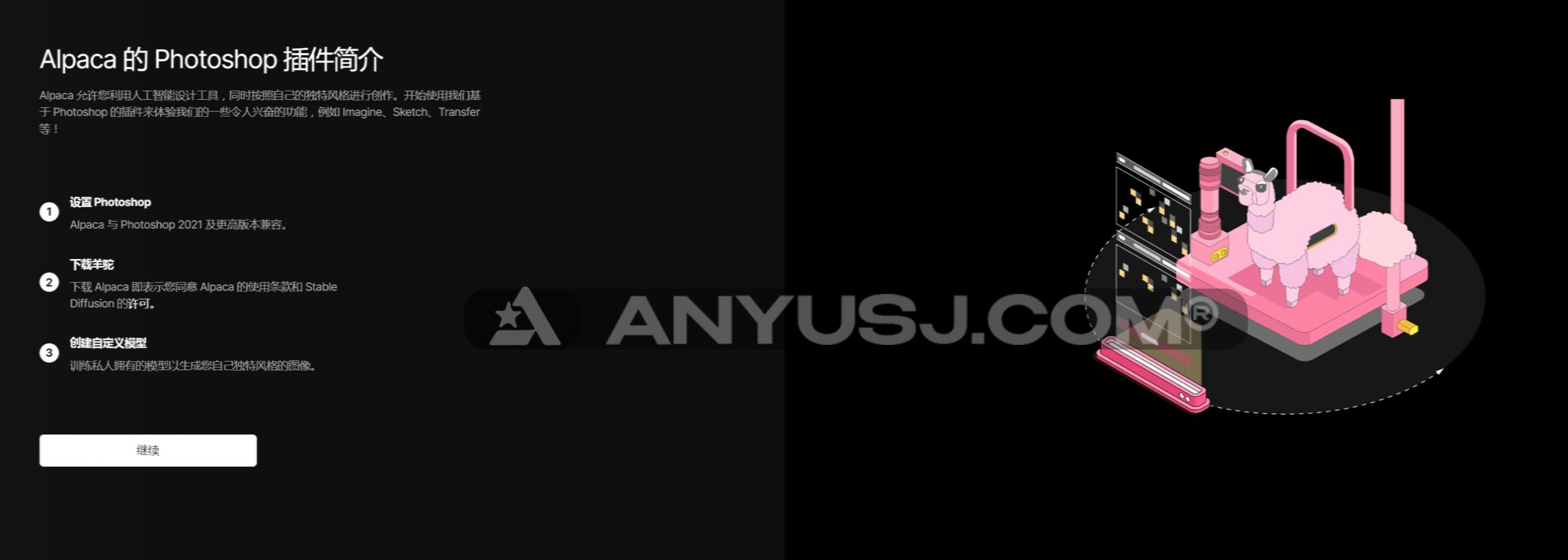
选择合适自己的PS版本。(选择版本的时候记得关闭科学,不然页面会错误)
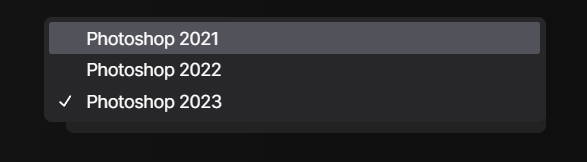
点击下载。
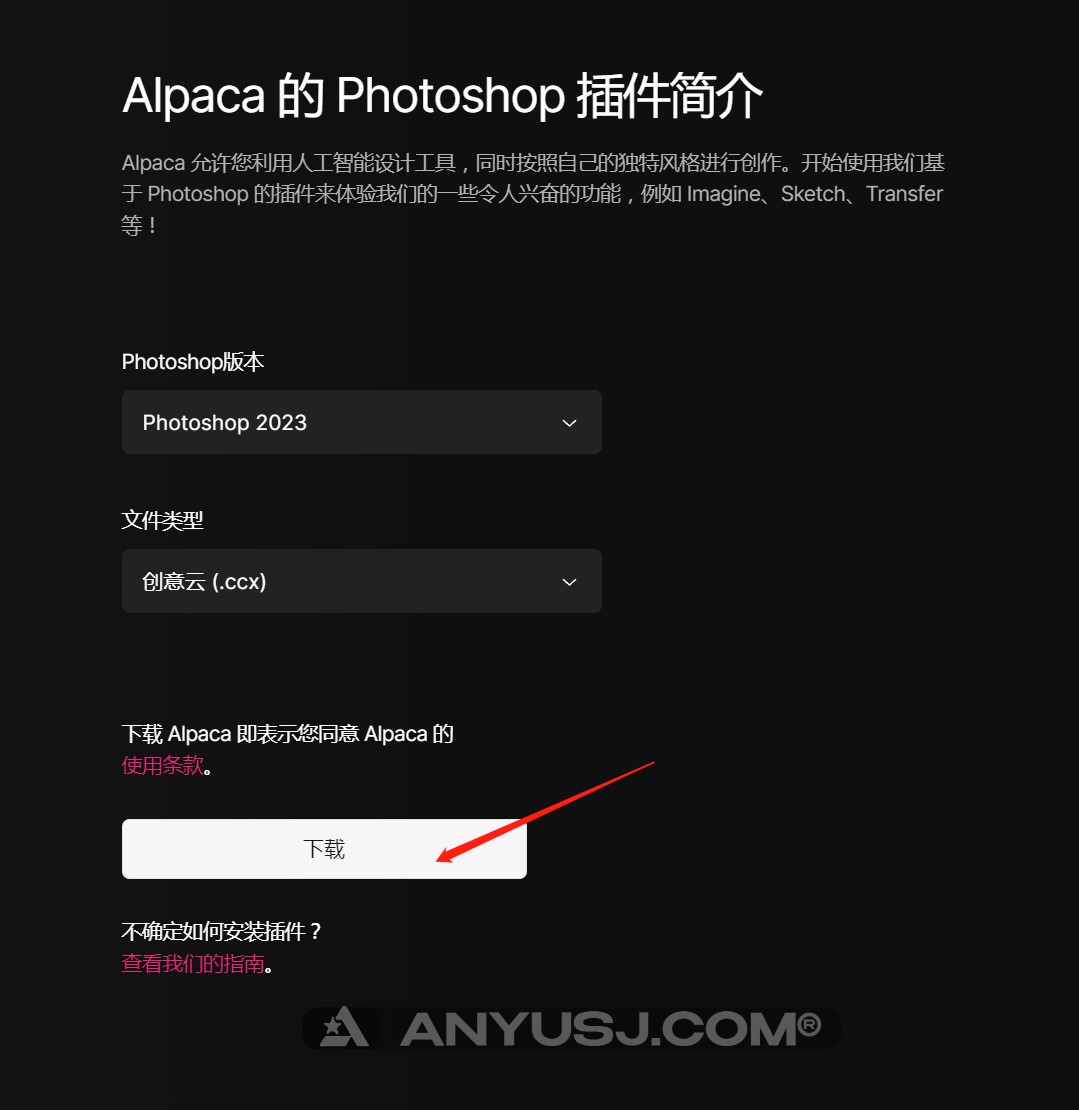
然后通过浏览器,我们可以下载到一个CCX文件。双击这个文件,会自动打开Creative Cloud Desktop,自动弹出一个安装对话框,点击“安装”即可。
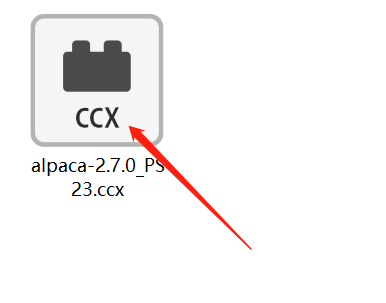
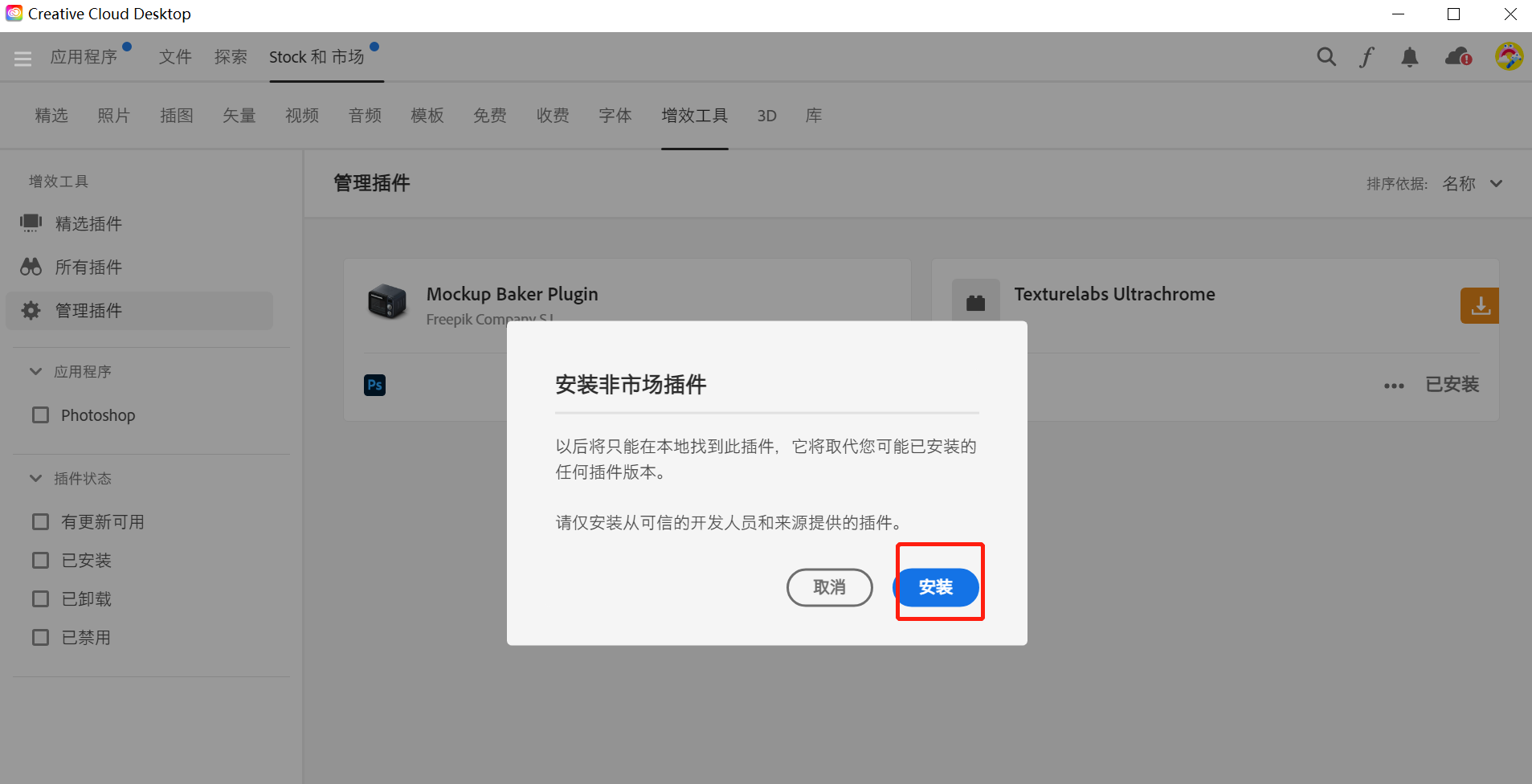
此时打开自己的PS,在顶部“增效工具”里就可以找到Alpaca插件了。
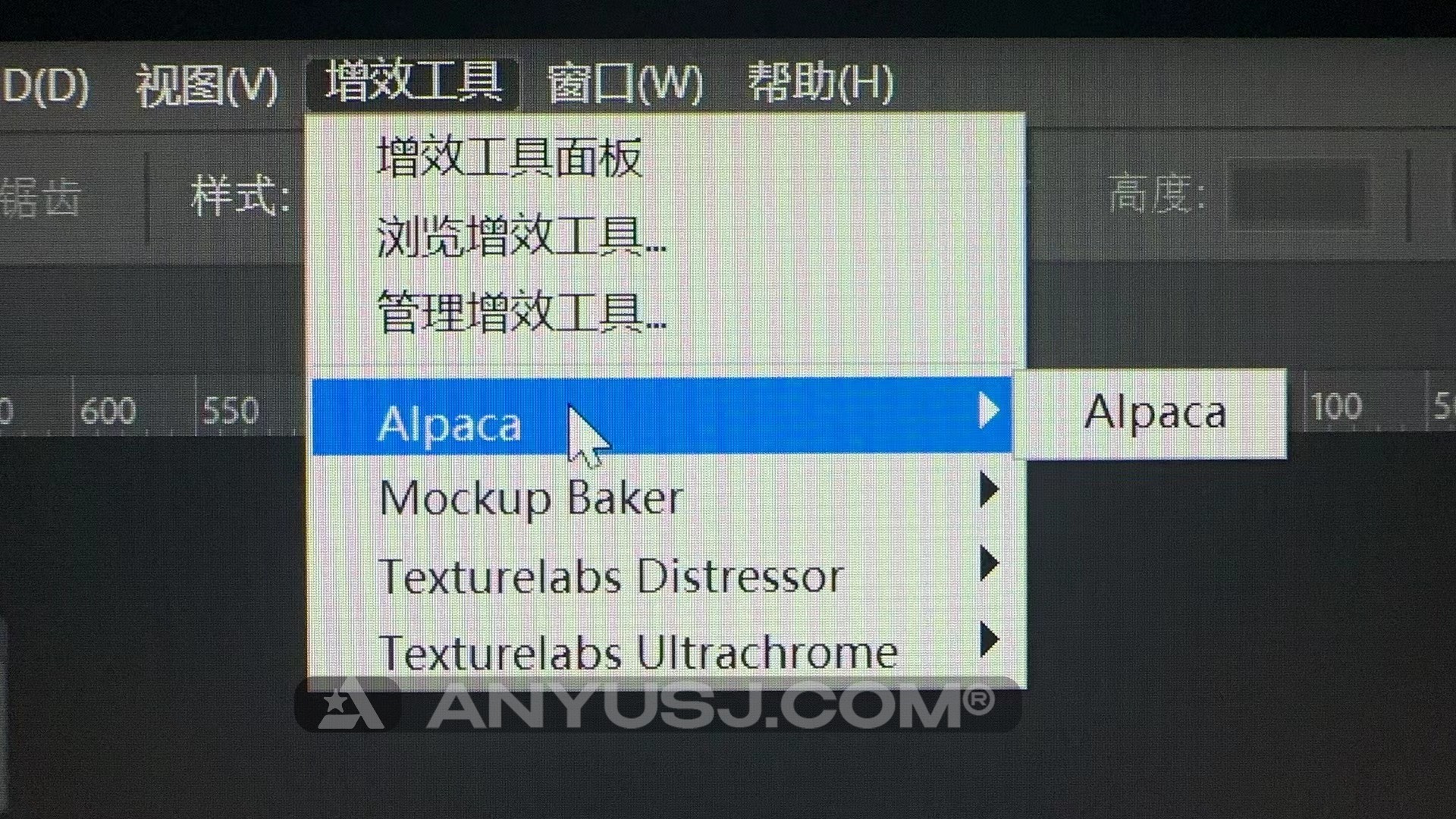
此时插件就安装成功了。
这是打开插件的界面,注意:使用此插件前需要登录你之前注册的Alpaca账号。 并且一定要科学上网。
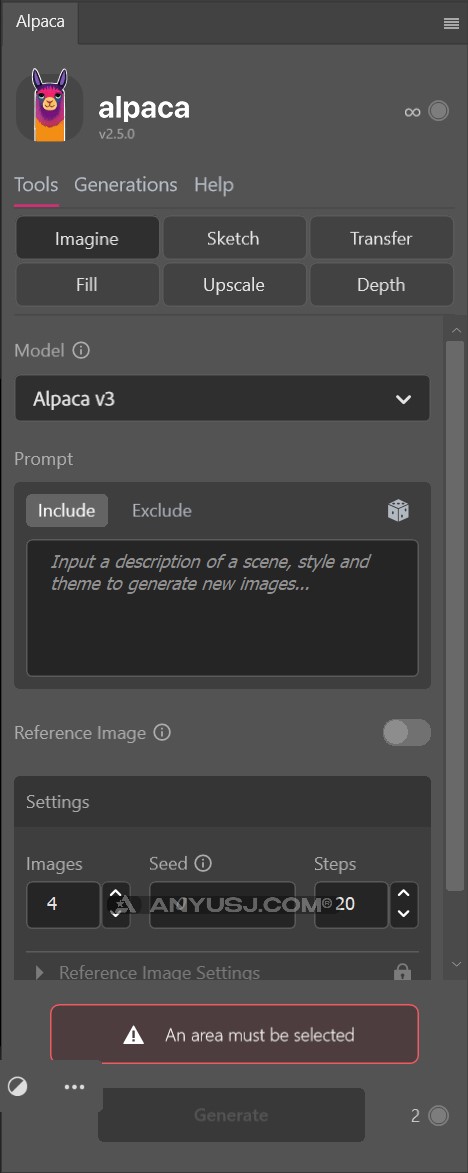
关于插件使用教程
https://www.alpacaml.com官网登录后,页面下方有非常详细的插件使用教程,几个主要功能都有介绍和案例,可以科学上网开启谷歌翻译,就能看懂了。

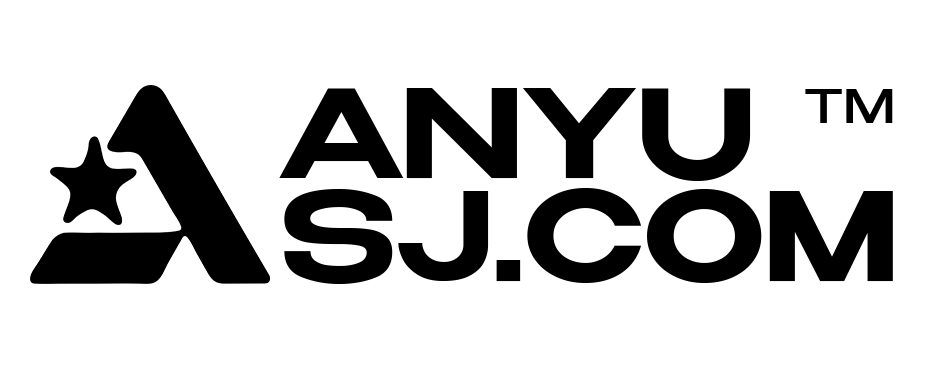










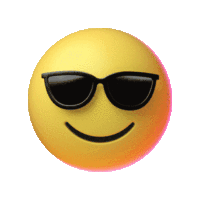
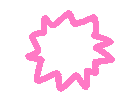
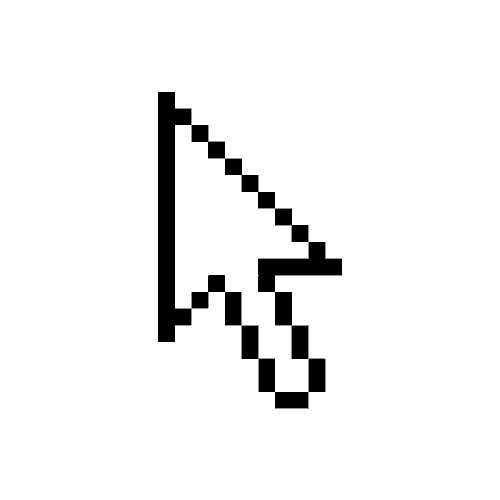
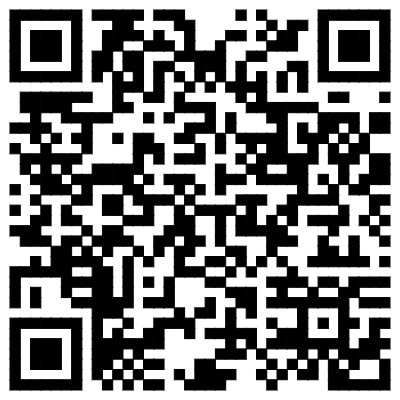
评论留言